Table of contents
写真家の仕事は、美しい写真を撮影することです。しかし、せっかくの作品がクライアントと共有する際の転送時に劣化してしまう場合があります。複製の繰り返しによる品質低下や、複雑な履歴管理、手間のかかる添付ファイルなどがあると、作品の品質以外のところに不必要に意識が向いてしまうことがあります。でも心配はいりません。最初のレビューから最終成果物まで、クライアントが高画質の作品を簡単に受け取れるようにすれば、才能がしっかりと評価される環境を作ることができます。
作業中の写真を送信する場合でも、最終的に仕上げた写真を送信する場合でも、クライアントに余計な手間をかけさせずに写真の魅力をアピールできるプロセスが必要です。適切なシステムを整えることで、以下のようなことが可能になります。
- フルサイズの鮮明な画像を、低解像度の荒い画像に圧縮せずに共有する
- フィードバックや承認をすべて 1 か所にまとめる
- 長いメールのやり取りや、共有ファイルのリンク切れを回避する
- バージョンを管理し、混乱がないようにする
- すべてのやり取りでプロフェッショナルな印象を与える
作品を共有する方法そのものが、プロらしさを伝える重要な機会にもなります。クライアントが写真を見るために特殊なソフトウェアをダウンロードしたり、複雑な手順を踏んだりする必要があれば、気が散ってしまいプロセスを楽しむ余裕がなくなります。画像をクラウドに保存して Dropbox のような共同作業ツールを導入することで、関係者の誰もが簡単にレビューを進められるようになります。

どのデバイスからも高解像度の写真を送信する最高の方法
クラウドにすべての写真を保存し整理したら、レビュー サイクルの進捗に応じて、さまざまな方法でクライアントと写真を共有できます。最初のプルーフをレビューする場合は、そのフォルダを共有するか、フォルダへのリンクをメールで送ることをお勧めします。必要な編集を加えて最終版のファイルを送る準備ができたら、Dropbox Transfer のような大容量ファイル転送サービスを使って送信できます。専用のソフトウェアに写真をエクスポートしてオンラインのフォト ギャラリーを作ることもできますが、Dropbox のカスタマイズできるブランド機能を使えば、その手順さえも不要です。
レビューのためにフォルダのリンクを共有する方法
多くのクラウド ストレージ プラットフォームには、ファイル共有サービスが付属しています。Dropbox なら、メールや SMS、ソーシャル メディアなど好きな場所にリンクをコピーするだけの簡単操作で、ファイルを共有できます。相手が Dropbox アカウントを持っている必要はありません。次の簡単なステップで実行できます。
- フォルダを右クリックする
- [共有]をクリックします
- [リンクをコピー]を選択する
このリンクをメールに貼り付けて送信できます。これがクライアントと写真を共有する方法として優れている理由は、以下のとおりです。
- すべてを 1 か所にまとめられる:ファイルを共有するたびにメールをやり取りすると、どのリンクがどのメールに記載されていたかがわからなくなることがあります。共有フォルダを使えば、クライアントが必要とするすべてのファイルを整理された状態で提供できます。
- 更新が簡単:レタッチ済みの画像を差し替えたり、新しいバージョンを追加したりする必要がある場合も、フォルダに追加するだけで済み、再送信する必要はありません。
- フル解像度のダウンロード:クライアントはオンラインでギャラリーをプレビューし、必要なものだけをダウンロードできます。
- カスタム権限設定:個別のアクセス設定を調整して、閲覧、コメント、ダウンロードが可能なユーザーを制御できます。
どの写真も Dropbox 内で元の解像度のままダウンロードできます。クライアントは送られてきたリンクをクリックするだけです。オンライン ギャラリーで写真を確認し、[ダウンロード]ボタンをクリックすれば写真をダウンロードできます。ダウンロードやコメントを一部の人だけに制限したい場合もあるでしょう。そんなときは、クライアントごとにアクセス許可を設定して、必要なレベルの操作のみを許可できます。
Dropbox で写真のプレビューにコメントを追加
高品質の作品を納品するために、クライアントから明確で実行可能なフィードバックやコメントを得ることが、プロセスの成否を左右します。Dropbox の注釈機能では、クライアントが Dropbox をインストールしていなくても、あらゆる画像にコメントを残すことができます。この仕組みは次のとおりです。
- 写真のプレビューを Dropbox にアップロードし、リンクを共有します。
- クライアントはブラウザで画像を開き、写真に直接コメントを残すことができます。Dropbox アカウントを持っていなくても可能です。
- ログイン、ファイルのダウンロード、サードパーティのツールは不要です。
注釈とコメントは、よりスムーズでシンプルなフィードバック プロセスに最適です。Dropbox を使えば、クライアントは画像の特定の箇所(被写体の顔、背景の照明、小さなレタッチの細部など)をクリックして、その特定の部分にコメントを残すことができます。「左側の部分」というのはどこを指しているのだろうと迷う心配はありません。
プロセスをさらに洗練させるために、複数の人が同じ画像にフィードバックを残すことも可能です。たとえば、撮影したばかりの結婚式のカップル、代理店のクリエイティブ ディレクター、さらにはマーケティング チーム全体など、関係者全員が状況に応じた明確なコメントを残すことができます。
Dropbox のコメントや注釈を使えば、すべてのフィードバックが 1 か所に表示され、コメントは画像自体に付けることができます。より整理された、スマートな共同作業の形であり、クライアントに負担をかけることなく、プロジェクトに参加しているという感覚を持ってもらうことができます。
いよいよ最終版を納品
レビューを終えて必要な編集が完了しました。お疲れさまでした。大容量ファイルを転送できるサービスである Dropbox Transfer では、元の解像度のまま最大 100 GB の写真を誰にでも送信できます。ストレージ容量を消費することもなければ、ファイルをクラウドにアップロードする必要もありません。これにより、写真の作業に理想的ないくつかのメリットが得られます。
- 妥協のない、最高の写真を届けられる:圧縮などで画質を落とすことなく、フル解像度の写真を納品できるので、あなたの作品の本来の品質が伝わります。
- ストレスなく、プロフェッショナルな納品ができる:最大 100 GB を一度に転送でき、追跡オプションで受信日時を正確に把握できます。
また、パスワード保護の設定や、早めのダウンロードを促すための有効期限設定、通知機能によるダウンロード状況の確認も可能です。
Dropbox のカスタム ブランド設定
Dropbox を使ってフォルダとファイルを共有したり、大容量ファイルを送信したりする場合、受信者が目にするあらゆる要素にブランドを設定できます。背景の画像を変えたり、自社のロゴを配置したりできるので、作品をいっそう引き立たせて、オリジナリティを加えることができます。Dropbox を使ってファイルに透かしを入れることもでき、コンテンツを保護し安全性を確保できます。
ブランドを設定することで、クライアントにプロフェッショナルな印象を与えるだけでなく、写真家にとって重要ないくつかのメリットも得られます。
- 写真だけでなくサービスも洗練されたものに:ロゴやブランド カラーを簡単に追加できるため、共有するすべてのファイルでプロフェッショナルな印象を与えることができます。
- クライアントに記憶に残る体験を提供:カスタム ブランド設定により、納品物にあなただけの個性あるタッチを加えられます。あなたの作品が記憶に残り、次の依頼にもつながります。
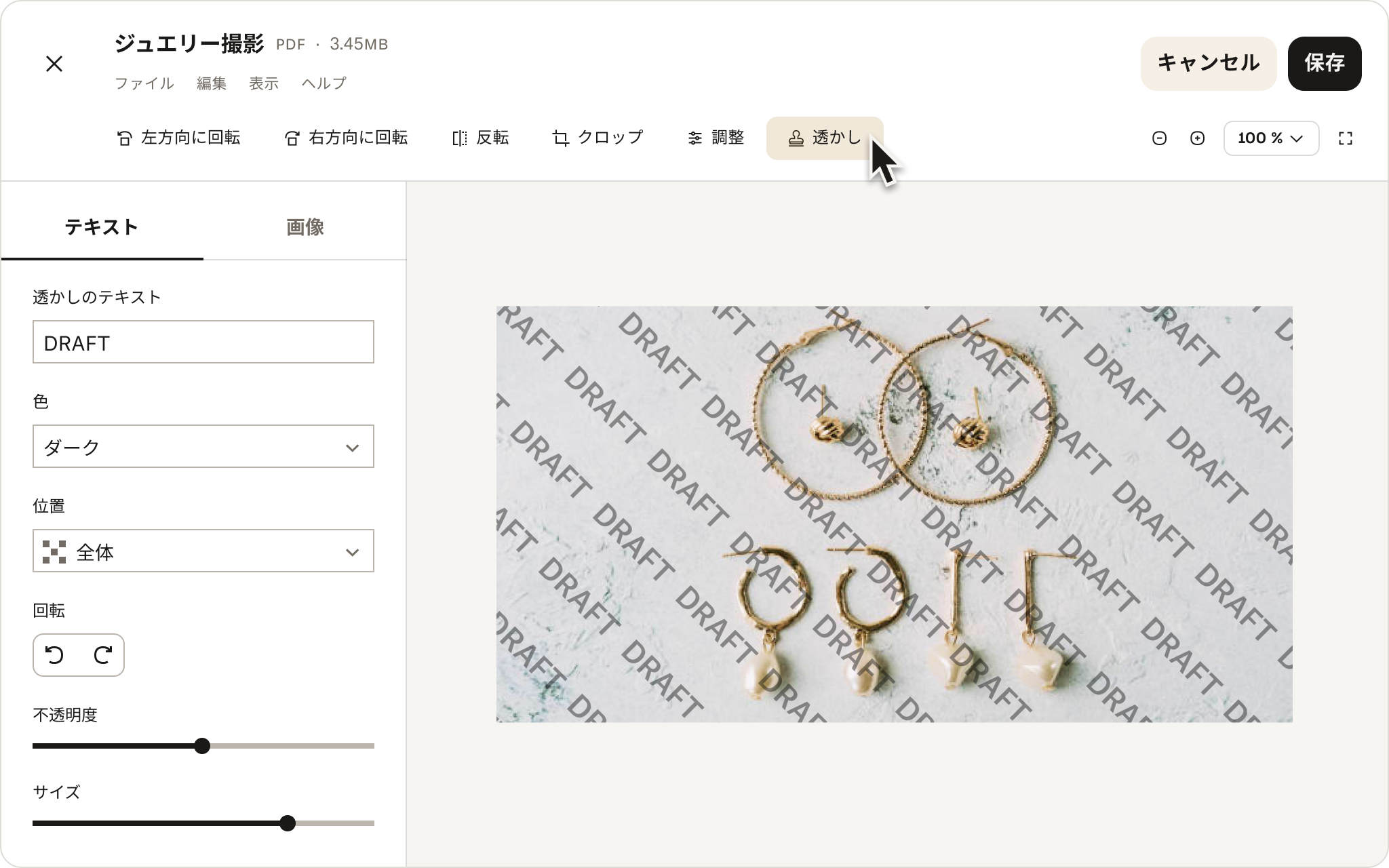
プロジェクトは続く
これで、作品をクライアントに届ける方法を確立できました。皆さんは最も大事な仕事、つまり写真撮影に気兼ねなく専念できます。面倒な作業に気を取られる必要はもうありません。Dropbox のようなツールを使えば、仕事に付随する煩雑な作業に悩まされることなく、本来の仕事に集中できます。
経験豊富な写真家でも、クリエイティブなキャリアを歩み始めたばかりの方でも、Dropbox を使えばクライアントとの写真共有がはるかに簡単になります。また、写真業務のほぼすべての面で作業がスムーズになります。Dropbox で面倒な手間を省き、才能を存分に発揮しましょう。
よくある質問
写真をアップロードしたときに画質が変わってしまうのは、写真家にとってよくある問題であり、大きなストレスです。印象に残る作品をクライアントに届けたいプロフェッショナルであれば、このようなことを避けるために、アップロードや共有の際にファイルを圧縮しないプラットフォームを選ぶ必要があります。これは、写真の元の品質を保つための最良の方法です。たとえば、Dropbox では、フル解像度の写真やその他の大容量ファイルを保存し共有できるため、作成したそのままの状態で届けることができます。画素の劣化や、ディテールの欠落、圧縮などの問題がなく、元のファイルを意図したとおりに共有できます。
Dropbox のクラウド ストレージでは、画像の反転、回転、トリミングなどの簡単な編集を、ストレージ上で直接行うことができます。また、Adobe のような本格的な編集ツールと連携できる Dropbox アプリ統合も数多くあり、写真の編集や加工をよりスピーディーかつスムーズに進めることができます。このような統合は、写真のアップロードから編集、共有までのワークフローを最適化し、生産性を高めたい写真家にとって理想的な環境です。
Linux 環境で作業している場合は、堅牢なクロスプラットフォーム対応のソリューションが必要になります。たとえば、Linux に Dropbox をインストールすれば、他の多くのプラットフォームやさまざまなデバイス間でもスムーズに連携できます。そのため、環境をカスタマイズしたい写真家や、異なる環境を使用する複数のチームと連携して作業する写真家にとって、Dropbox は信頼できる選択肢となります。


